Просмотр ведения журнала приложений в режиме реального времени с использованием службы потоковой передачи журнала
В этом уроке вы узнаете, как просмотреть поток журнала в реальном времени и как потоки динамических журналов могут помочь во время разработки веб-приложений.
Что такое потоковая передача журналов в режиме реального времени?
Потоковая передача журналов в режиме реального времени — это простой и эффективный способ просмотра журналов для устранения неполадок. Потоковая передача журналов в реальном времени обеспечивает быстрое представление всех сообщений, отправленных в журналы приложений в файловой системе, не выполняя процесс поиска и открытия журналов. Чтобы использовать динамическое ведение журнала, вы подключаетесь к службе динамического журнала из командной строки, а затем можете просмотреть текст, записанный в журналы приложения в режиме реального времени.
Для каких журналов можно настроить потоковую передачу?
Служба потоковой передачи журналов добавляет перенаправление из журналов файловой системы, чтобы увидеть те же сведения, которые сохраняются в файлах журнала. Таким образом, если включить подробное ведение журнала для приложений Windows ASP.NET, например потоковая трансляция журналов отображает все записанные сообщения.

Типичные сценарии использования ведения журнала в режиме реального времени
Ведение журналов в реальном времени является полезным вариантом для начальной отладки. Сообщения журнала в режиме реального времени предоставляют немедленные отзывы о проблемах с кодом или сервером. Затем можно внести изменения, развернуть приложение заново и сразу увидеть результаты.
Поток динамического журнала подключается к одному экземпляру приложения, поэтому это не полезно, если у вас есть приложение с несколькими экземплярами. Ведение журнала в режиме реального времени также используется ограниченно при увеличении масштаба приложения. В этих сценариях лучше убедиться, что сообщения сохраняются в файлах журнала, которые можно открывать и изучать в автономном режиме.
Как использовать потоковую передачу журналов в режиме реального времени
Включить потоковую передачу журналов в режиме реального времени можно из командной строки в сеансе Cloud Shell непосредственно на портале Azure. Доступны два варианта: команды Azure CLI или curl.
Azure CLI
Чтобы открыть поток журналов, выполните следующую команду.
az webapp log tail --name <app name> --resource-group <resource group name>
Чтобы остановить просмотр журналов в реальном времени, нажмите клавиши CTRL + C.
Curl
Чтобы использовать Curl, вам потребуются учетные данные FTPS. Существует два типа учетных данных FTPS.
Область приложения. Azure автоматически создает пару "имя пользователя и пароль" при развертывании веб-приложения, и у каждого из ваших приложений есть свой набор учетных данных.
Область пользователя. Вы можете создать собственные учетные данные для использования с любым веб-приложением. Эти учетные данные можно управлять в портал Azure, если у вас уже есть хотя бы одно веб-приложение или с помощью команд Azure CLI.
Пользовательский интерфейс портала Azure
Чтобы просмотреть и скопировать эти сведения на портале Azure, в меню Служба приложений в разделе Развертывания выберите Центр развертывания, а затем выберите Учетные данные FTPS. браузера.
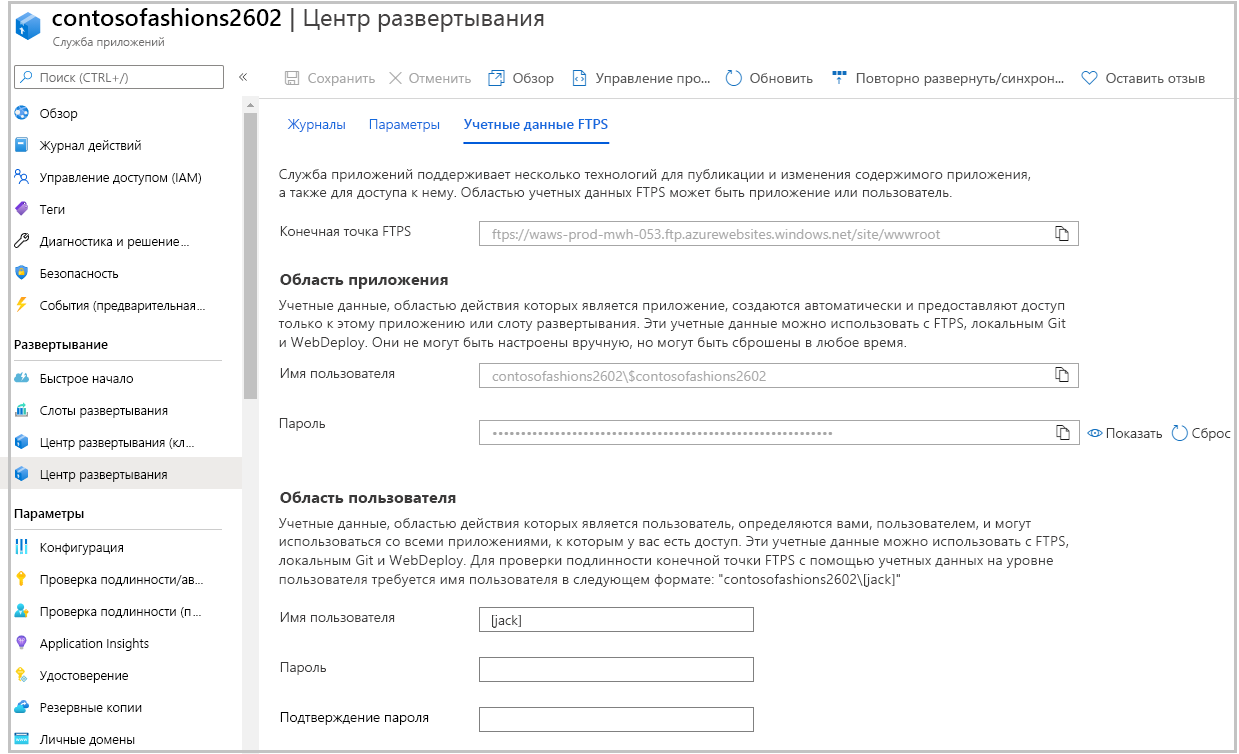
Сброс учетных данных на уровне пользователя
Чтобы создать набор учетных данных на уровне пользователя, выполните следующую команду в Cloud Shell.
az webapp deployment user set --user-name <name-of-user-to create> --password <new-password>
Примечание.
Имена пользователей должны быть глобально уникальными в Azure, а не только в вашей подписке или каталоге.
После создания набора учетных данных выполните следующую команду, чтобы открыть поток журнала. Затем появится запрос на ввод пароля.
curl -u {username} https://{sitename}.scm.azurewebsites.net/api/logstream
Чтобы закрыть активный сеанс потока журналов, нажмите сочетание клавиш CTRL+C.